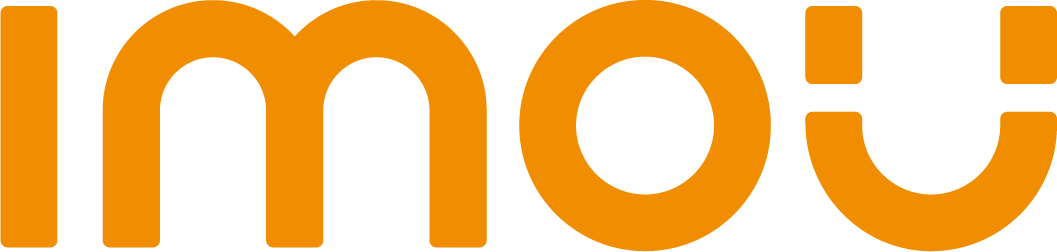Мелодия уведомления совпадает с основной мелодией мобильного телефона. Переключите режим уведомлений мобильного телефона с «беззвучного» на «звук включен».
Часто задаваемые вопросы
Уважаемые клиенты!
Обращаем ваше внимание, что интернет-магазин imou.ru
не оказывает техническую поддержку по продуктам IMOU.
В нашем магазине вы можете получить консультацию по подбору
оборудования для решения ваших задач, а также приобрести продукты IMOU.
Техническая поддержка осуществляется через:
Если приложение сообщает об ошибке соединения, это означает, что ваше устройство уже было успешно подключено к сети Wi-Fi, но приложению не удалось добавить его в вашу учетную запись «Imou». Проверьте подключение маршрутизатора к Интернету, проведите процедуру повторно. Чаще всего причиной проблем является нестабильное соединение.
Сначала войдите в свою учетную запись в мобильном приложении, перейдите на страницу предварительного просмотра, затем щелкните по значку шестеренки в правом верхнем углу экрана, перейдите на страницу с информацией об устройстве, отключите функцию индикации устройства.
Не устанавливайте устройство в непосредственной близости от мобильного телефона, компьютера или других цифровых устройств.
Причина:
(1) объектив поврежден
(2) камера или датчик загрязнены
(3) фокус объектива не работает должным образом
Решение:
Убедитесь в отсутствии повреждений и чистоте объектива.
Причина:
Могут присутствовать электрические помехи. Возможно, источник питания нестабилен, значение частоты в прошивке может не соответствовать текущей частоте.
Решение:
Убедитесь в отсутствии сильных электрических помех.
Сначала войдите в свою учетную запись в мобильном приложении, перейдите на страницу предварительного просмотра, затем щелкните по значку шестеренки в правом верхнем углу экрана, перейдите на страницу с информацией об устройстве, включите/отключите функцию поворота изображения.
Сначала войдите в свою учетную запись в мобильном приложении, перейдите на страницу предварительного просмотра, затем щелкните по значку шестеренки в правом верхнем углу экрана, перейдите на страницу с информацией об устройстве, выберите пункт «Обновление параметров облака», чтобы проверить наличие новой прошивки и обновить ее.
Причина:
(1) SD-карта не инициализирована
(2) SD-карта неисправна
(3) Слот для SD-карты поврежден
Решение:
(1) Вставьте SD-карту в слот для SD-карты, и отформатируйте ее с помощью приложения «Imou».
(2) Проверьте SD-карту на ПК/смартфоне/других устройствах, проверьте, не повреждена ли SD-карта, попробуйте установить другую карту в случае неисправности.
(3) Осуществите возврат устройства/карты.
Причина:
Перед объективом находится объект, который может отражать свет. ИК-светодиод включается при снижении уровня освещенности, но отраженный свет заставляет камеру отключить ИК-светодиод.
Решение:
Не кладите перед камерой посторонние предметы, легко отражающие свет.
Причина:
(1) ИК-светодиод не активирован
(2) Камера не переключилась в ночной режим
(3) Объекты находятся слишком далеко от камеры
Решение:
(1) Если светодиодный ИК индикатор загорелся, но звука не слышно и изображение не выводится на экран, возможно, что устройство вышло из строя.
(2) Для бытовых камер расстояние определения объекта инфракрасными датчиками составляет менее 10 м (в зависимости от модели), поэтому камера не определяет объекты ночью на большом расстоянии.
Причина:
(1) адаптер питания не работает, напряжение/ток адаптера питания не соответствует устройству
(2) электрическая цепь устройства имеет некоторые проблемы
Решение:
(1) проверьте, используете ли вы адаптер питания, предоставленный по умолчанию, проверьте, совпадают ли параметры напряжения/тока адаптера питания
(2) используйте другой адаптер, проверьте функционирование устройства
(3) при подтверждении исправности адаптера питания с отсутствием индикации функционирования устройства ‒ устройство может быть неисправно
(1) Проверьте правильность установки карты памяти в разъем.
(2) Чтобы обновить список устройств, в верхней части домашней страницы приложения «Imou» потяните интерфейс вниз.
(3) Перейдите в соответствующий пункт меню, чтобы проверить состояние устройства; если состояние карты памяти отображается как «ВЫКЛ», нажмите «Форматировать устройство хранения»; вам понадобится ввести пароль устройства, затем статус изменится на «ВКЛ», после чего можно начать запись видео, например, при обнаружении движения.
Войдите в свою учетную запись «Imou», перейдите на страницу предварительного просмотра, затем нажмите «Просмотреть лог записей», после чего выберите видео, которое вы хотите просмотреть на странице календаря.
(1) Для начала убедитесь, что в камере есть порт Ethernet, а у вас под рукой ‒ кабель Ethernet.
(2) Если все есть, включите камеру и подключите ее к маршрутизатору с помощью кабеля Ethernet, подождите, пока светодиод загорится синим цветом (это означает, что камера подключена к Интернету). Затем войдите в свою учетную запись «Imou», найдите камеру на странице «Устройство» и перейдите на страницу настроек, затем выберите «Настройка Wi-Fi», чтобы подключить камеру к новой сети Wi-Fi.
(3) Если у камеры нет порта Ethernet или у вас нет необходимого кабеля, мы рекомендуем восстановить заводские настройки камеры по умолчанию, а затем настроить камеру на подключение к новой сети Wi-Fi.
Причина:
(1) Камера находится слишком далеко от маршрутизатора/точки доступа Wi-Fi, или между маршрутизатором и камерой расположено слишком много препятствий, ухудшающих качество сигнала.
(2) К точке доступа Wi-Fi подключено слишком много клиентов, которые занимают слишком большую полосу пропускания.
(3) Поблизости слишком большое количество сигналов Wi-Fi, что создает помехи.
(4) Слишком низкая пропускная способность канала.
Решение:
(1) Поместите свой смартфон на место камеры и проверьте стабильность сигнала Wi-Fi.
(2) Узнайте у своего интернет-провайдера, достаточно ли пропускной способности вашего канала; выполните проверку с помощью других приложений в той же сети. Проблемы сохраняются?
(3) Переключите канал Wi-Fi в настройках вашего маршрутизатора, чтобы снизить уровень помех Wi-Fi.
(1) Проверьте состояние светодиодного индикатора камеры, он должен показывать, что камера была подключена к Интернету.
(2) Проверьте доступ смартфона к сети Интернет. Если сигнал слишком слабый или вы находитесь на шоссе, возможно, смартфон не сможет корректно обрабатывать потоковую передачу данных.
(3) Если трансляция видео не работает, даже когда смартфон подключен к той же сети Wi-Fi, что и ваша камера, возможно, сигнал Wi-Fi вашей камеры слишком слабый.
Поскольку покрытие Wi-Fi всегда имеет свои ограничения, попробуйте несколько вариантов настройки:
(1) Убедитесь, что в границах доступности маршрутизатора Wi-Fi или камеры нет большого количества препятствий, которые могут ухудшить сигнал Wi-Fi.
(2) Если у вашего маршрутизатора или камеры имеются внешние антенны, попробуйте изменить направление антенн и проследить за улучшением сигнала.
(3) Попробуйте установить камеру в другой точке, где сигнал лучше.
(4) Если ваш дом очень большой, а место, в котором вы хотите разместить камеру, находится за пределами диапазона доступной сети Wi-Fi, вы можете рассмотреть возможность добавления устройства, которое увеличит зону покрытия Wi-Fi.
(1) Убедитесь, что ваша камера подключена к Интернету.
(2) Убедитесь, что смартфон имеет доступ в сеть Интернет. В противном случае проверьте настройки сети Wi-Fi или мобильной сети вашего смартфона.
(3) Если сигнал вашего смартфона слишком слабый, возможно, вы также не сможете полноценно использовать камеру. Если скорость Интернета находится на хорошем уровне, но камера все еще не транслирует изображение, свяжитесь с нами по адресу service.global@imoulife.com.
(1) Если ваша камера подключена к сети через соединение Ethernet, вы можете перейти на страницу приложения и изменить настройки подключения Wi-Fi.
(2) Перезагрузите камеру и перенастройте ее.
(1) Чтобы подключиться к другой сети Wi-Fi, нажмите и удерживайте кнопку сброса в течение 10 секунд, чтобы перезагрузить камеру, а затем снова подключитесь к сети Wi-Fi после того, как красный и синий индикаторы начнут мигать.
(2) Войдите в приложение, перейдите на страницу предварительного просмотра камеры, щелкните по значку с изображением шестеренки в правом верхнем углу, затем выберите «Wi-Fi» и следуйте инструкциям.